Stanza на iPad — как закачать книги
- Войдите, чтобы оставлять комментарии
Stanza на iPad — как закачать книги
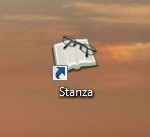
Stanza для iPad, как я уже писал в первой части, очень добротная программа, которую должен иметь у себя всякий любитель книг. Одним из преимуществ Stanza можно считать, что книги на iPad можно закачать разными способами. Об этих способах и пойдет речь.
Закачивание книг с интернета
Ну во-первых, стоит сказать, что в Stanza изначально есть подключенная русская библиотека.
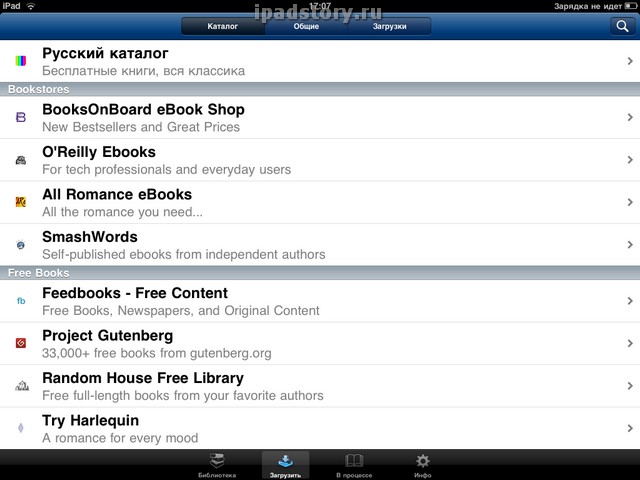
Стоит отметить, что за рубежом Stanza стала очень популярной из-за огромного количества англоязычных книг в библиотеках. У нас же по умолчанию стоит «Русский каталог», в котором вы сможете скачать книги, только с истекшим сроком давности, то есть классику.
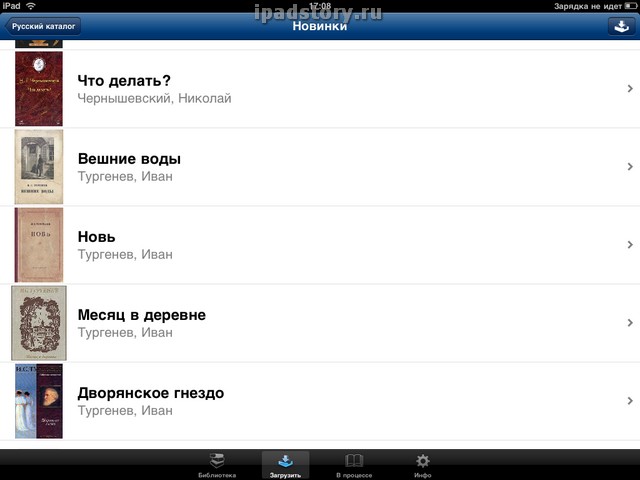
Выбор невелик, потому добавим другие библиотеки, которые найдем в интернете. Переходим на вкладку «общие» и нажимаем кнопку «изменить» в право верхнем углу.

Появится новая кнопка «Добавить источник», на которую и нажимаем:
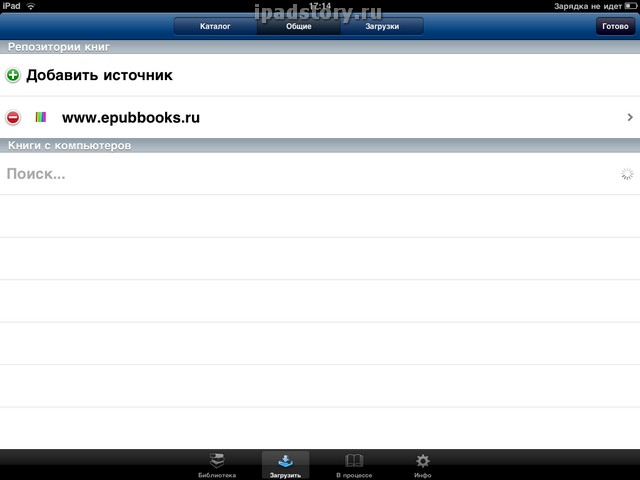
Далее вписываем адрес, как на скриншоте ниже. Вообще же в интернете можно найти несколько подобных библиотек, и адрес там будет скорей всего в инструкции на сайте.
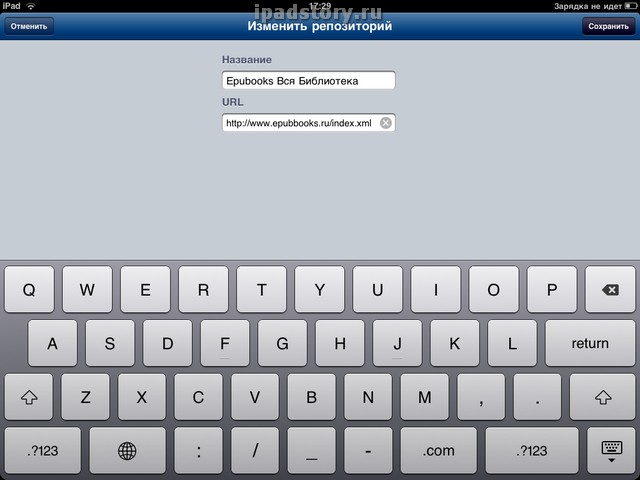
Нажимаем «сохранить» и потом «готово». У вас появится новая библиотека в списке. Если у вас при входе в библиотеку ничего не грузится, то вы почти наверняка ошиблись в написании адреса, потому перепроверьте его опять же через кнопку «Изменить».
Если вы нашли нужную книгу в библиотеке, то нажмите «Загрузить» и она скачается в вашу локальную библиотеку Stanza:
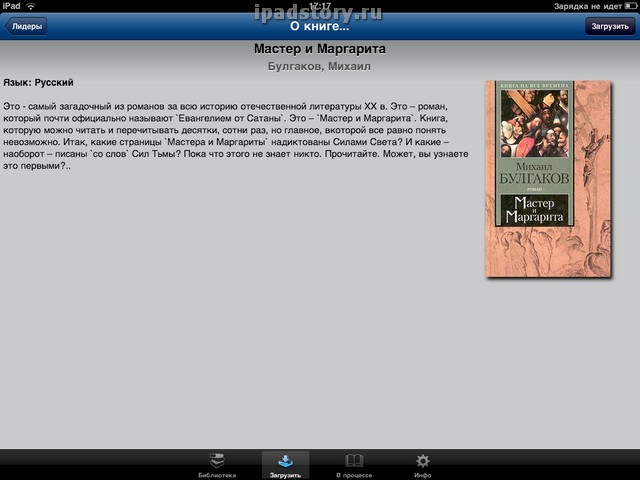
Дальше можно искать книгу в своей библиотеке и читать:

Примечание: Если вы ищите библиотеки через стандартный браузер Safari, то многие библиотеки предлагают просто перейти по ссылке вида и библиотека автоматически добавится в Stanza.
Закачивание книг в Stanza по Wi-Fi
В сети есть несколько инструкций, но следуя им зачастую возникают ошибки, потому я предлагаю свою инструкцию, в которой я учел собственные и чужие ошибки.
Шаг первый — удаляем программы Bonjour, через Панель управления -> Установка удаление программ. Всё дело в том, что эта программа устанавливается вместе с iTunes и с ней почему-то Stanza Desktop не работает, а устанавливает собственную версию.
Скачиваем программу Bonjour Print Services отсюда: http://support.apple.com/kb/DL999 и устанавливаем внимательно её:
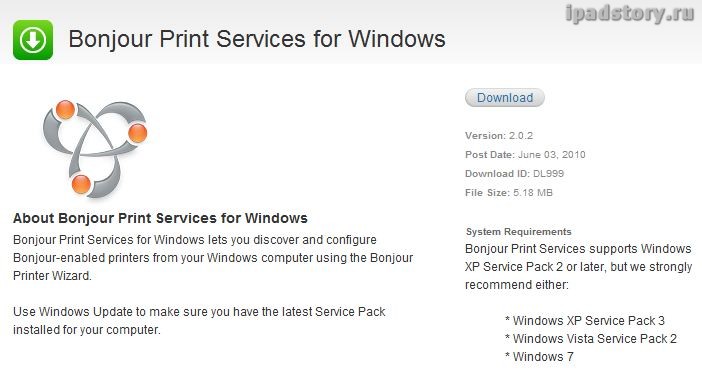
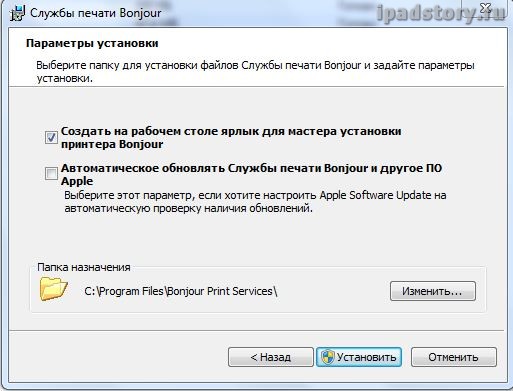
Далее вам надо скачать программу Stanza Desktop отсюда: http://www.lexcycle.com/desktop и установить её.
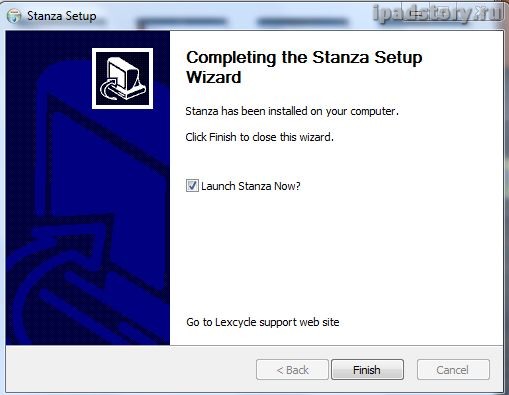
Запускаем программу Stanza Desktop на компьютере и в меню «Сервис» ставим обе галочки, вначале нижнюю, потом верхнюю:
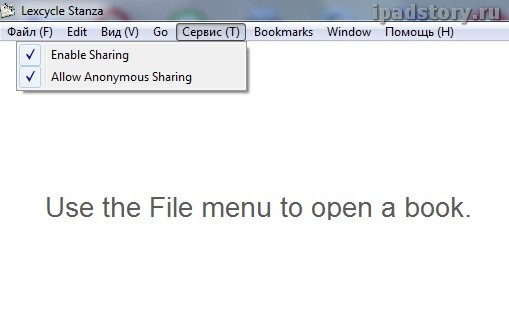
Потом в программе открываем книгу: программа понимает многие форматы, в частности fb2.
После открытия книги берем наш iPad и во вкладке «Общие» появляется ваш компьютер (iPad и компьютер должны находится в одной сети Wi-Fi)
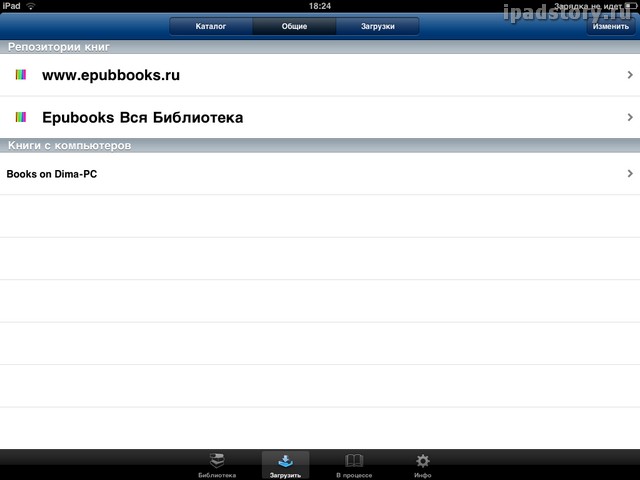
Заходим в Books on Dima-PC, и видим книгу открытую в Desctop Stanza, нажимаем на зеленую галочку напротив и «Загрузить»
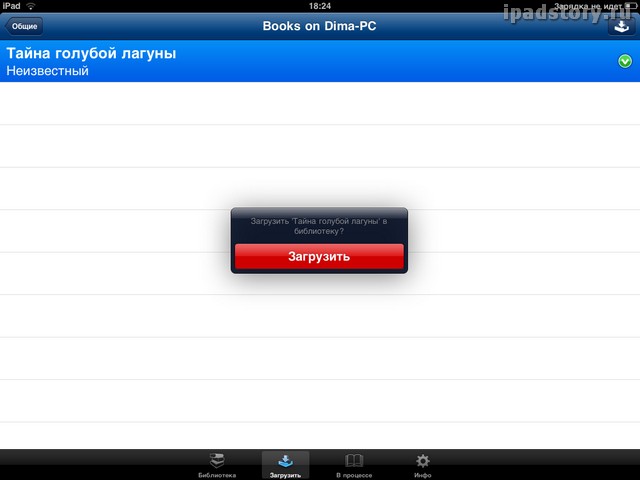
Всё, книга у нас в библиотеке, можно читать.
Примечание: При загрузке способом описанным выше происходит конвертация файла в epub. В этом можете убедится через iTunes.
Закачивание книг в Stanza через iTunes
Способ простой, но ошибки при нем возможны чаще.
Подключаем через USB iPad к компьютеру. Запускаем iTunes. Заходим во вкладку iPad -> «программы», прокручиваем вниз и находим Stanza среди программ, которые находятся под заголовком «Общие файлы»
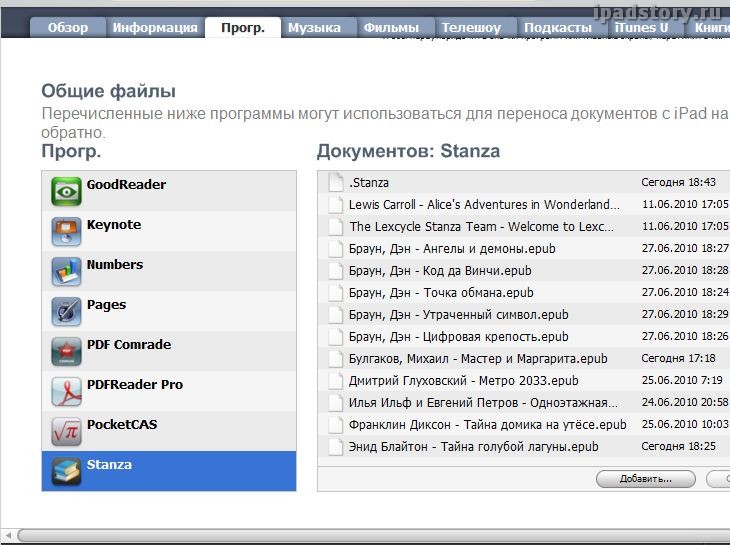
Добавляем файлы. Затем в программе на iPad добавляем файлы в библиотеку. Но есть одно крупное «НО». Добавляйте, только файлы в формате epub или pdf. Что происходит, если мы через iTunes добавим файл, к примеру, fb2: мы получим различного вида ошибки:
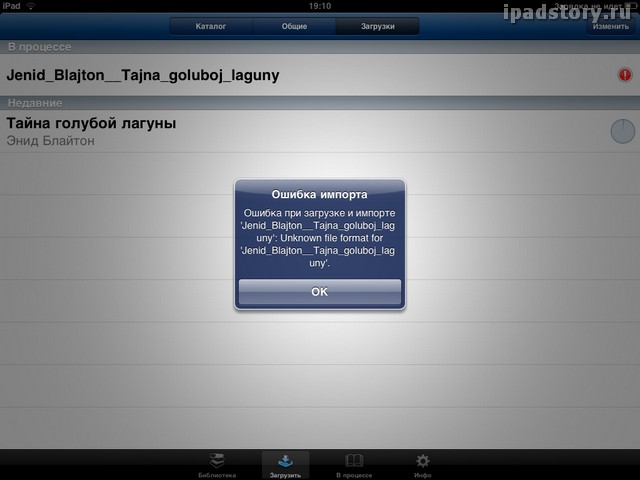
Потому мне кажется не совсем корректно заявление, что Stanza поддерживает fb2, chm и другие популярные форматы книг.
Это были три способа закачки книг в Stanza — выбирайте самый для вас удобный.



